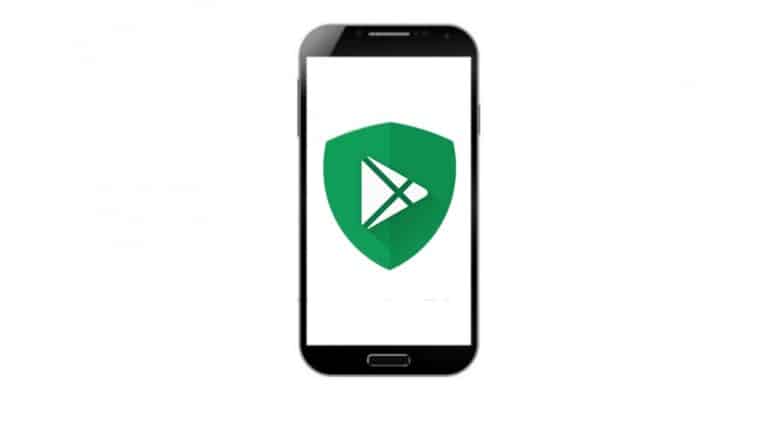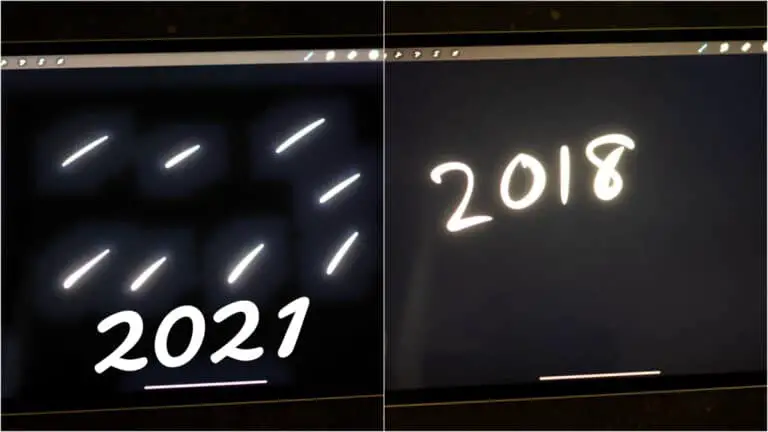Geheimcodes, um zu überprüfen, ob die Sensoren Ihres Samsung-Telefons funktionieren oder nicht
Auf Ihrem Telefon stehen viele Sensoren zur Verfügung, die bestimmte Funktionen ermöglichen. Manchmal können sie jedoch Fehlfunktionen aufweisen, diese oder jene Funktion brechen. Wenn Sie nun ein Samsung-Smartphone besitzen, ist es ganz einfach, fehlerhafte Hardware mithilfe von Geheimcodes zu finden. Werfen wir in diesem Artikel einen kurzen Blick darauf Codes, um zu überprüfen, ob die Sensoren Ihres Samsung-Telefons funktionieren oder nicht.
Geheimcodes, um zu überprüfen, ob die Sensoren Ihres Samsung-Telefons funktionieren oder nicht
Samsung-Smartphones verfügen über ein integriertes Diagnosetool zum Testen der gesamten Hardware, einschließlich Gerätesensoren. Sie können damit Ihr Telefon auf Fehler überprüfen oder beim Kauf eines gebrauchten Telefons die Funktionsfähigkeit überprüfen.
Um auf das versteckte Diagnosetool zuzugreifen, müssen Sie den Geheimcode eingeben *#0*# in der Dialer-App Ihres Samsung-Telefons. Während Sie tippen, gelangen Sie automatisch in den Diagnosemodus – Sie müssen den Wählknopf nicht drücken. Wenn nicht, ist die Funktion wahrscheinlich auf Ihrem Gerät deaktiviert.
Sobald Sie sich im Bildschirm HwModuleTest befinden, sehen Sie Optionen zum Testen einer Vielzahl von Optionen, einschließlich eines speziellen Abschnitts für „Sensoren“. Sie können einen der Tests auswählen, um die angegebene Hardware oder Funktionalität zu überprüfen.
1. Beschleunigungsmesser
Der Beschleunigungsmesser hilft dabei, die Ausrichtung und Bewegung Ihres Telefons auf allen drei Achsen zu erkennen. Es wird in vielen Funktionen verwendet, einschließlich Bewegungserfassung in Spielen, Schrittzähler und automatischer Drehung.
Um zu überprüfen, ob dies richtig funktioniert, wählen Sie den Test aus und drücken Sie eine der Optionen „Bildtest“ oder „Grafik“, um den Übergang vom Querformat zum Hochformat bzw. die Bewegungserkennung zu messen.
2. Näherungssensor
Der Näherungssensor ist der kleine schwarze Punkt in der Nähe der Hörmuschel Ihres Telefons. Es wird verwendet, um den Bildschirm automatisch auszuschalten, wenn der Benutzer das Telefon während eines Anrufs nahe an sein Gesicht hält. Dies geschieht, um versehentlichen Kontakt und Batterieverbrauch durch den Bildschirm zu verhindern.
Um die Funktion zu testen, legen Sie Ihre Handfläche oder einen anderen Gegenstand auf den Näherungssensor. Der Bildschirm wird grün und zeigt damit an, dass der Sensor ordnungsgemäß funktioniert. Wenn nicht, liegt ein Problem mit dem Näherungssensor vor.
3. Lichtsensor
Der Lichtsensor erkennt das Umgebungslicht um Ihr Telefon und steuert die automatische Helligkeitsfunktion. Um den Sensor zu testen, wählen Sie ihn aus und setzen Sie die Vorderseite Ihres Telefons verschiedenen Lichtstärken aus, z. B. von dunkel bis hell. Der Wert ändert sich von Stufe 1 bei Dunkelheit auf Stufe 3 in extrem hellen Bereichen. Darüber hinaus wird Ihnen auch die Lichtintensität in Lux angezeigt.
4. Barometer
Ein Barometer ist ein passiver Sensor, der den Druck und die relative Höhe misst und hilft, die Höhenmesswerte per GPS zu korrigieren. Um den Barometersensor zu testen, drücken Sie "Barometer Selftest" und innerhalb von Sekunden wissen Sie, ob er funktioniert oder nicht.
5. Gyroskop
Durch die Verfolgung der Rotations- oder Drehbewegung fügt das Gyroskop den vom Beschleunigungssensor gelieferten Informationen Präzision hinzu. Es tritt ein, wenn Sie ein Rennspiel auf Ihrem Telefon spielen und kleine Neigungen zum Lenken ausführen.
Es kann manuell getestet werden, indem die Optionen „Grafik“ oder „Anzeige“ im Gyroskop-Menü ausgewählt werden. Es gibt auch eine Option für „Gyro Selftest“, um die Funktionalität automatisch zu überprüfen.
6. Magnetsensor
Der Magnetsensor, auch Magnetometer genannt, misst das lokale Magnetfeld sowie das Erdmagnetfeld. Um das Magnetometer zu überprüfen, wählen Sie einfach die "Selbsttest"-Station aus, an der Ihr Telefon den Test automatisch durchführt. Sie können auch den "Power Noise Test" auswählen und einen Magneten um Ihr Telefon führen, um ihn manuell zu überprüfen.
7. Pulsmesser
Viele Samsung-Handys, insbesondere in der Flaggschiff-Kategorie, werden mit einem optischen Herzfrequenzmesser geliefert. Um den Sensor zu testen, wählen Sie HRM, legen Sie Ihren Finger auf den Sensor und drücken Sie Start. Es wird normalerweise auf der Rückseite neben der Kamera und dem Blitz angegeben.
8. Fingerabdruckscanner
Haben Sie Probleme mit Ihrem Fingerabdruckscanner? Um dasselbe zu testen, wählen Sie Fingerabdruck und dann „Normaler Scan“. Es prüft automatisch, ob alle Komponenten funktionsfähig sind. Darüber hinaus können Sie die Sensorinformationen aufrufen, um die Firmware-Version, UID und andere Details zu erfahren.
9. Greifsensor
Einige Samsung-Telefone verfügen über einen Griffsensor, der Ihren Griff erkennt. Um die Funktion zu testen, wählen Sie im HwTestModule (im Hauptmenü) die Option Gripsensor. Folgen Sie den Anweisungen auf dem Bildschirm und lassen Sie Ihren Griff los, wenn Sie dazu aufgefordert werden. Sie erhalten einen blauen Bildschirm, der anzeigt, dass der Sensor ordnungsgemäß funktioniert.
10. Hall-Sensor-IC
Der Hall-Effekt-Sensor erkennt das nahe Magnetfeld. Es wird verwendet, um das Telefondisplay zu sperren oder auszuschalten, wenn ein magnetisches Klappcover den Bildschirm berührt. Um den Hall-Sensor zu überprüfen, gehen Sie zum Hauptbildschirm von HwTestModule, wählen Sie Hall-IC. Sie können es testen, indem Sie eine Münze auf dem Sensor verwenden.
Geheimcodes für Testen Sie andere Hardware auf Ihrem Samsung-Telefon
Mit dem Diagnosetool können Sie neben den Sensoren auch andere Funktionen Ihres Samsung-Smartphones testen. Diese Optionen werden im Hauptbildschirm des HwTestModule selbst angezeigt, im Gegensatz zum separaten „Sensor“-Menü für die Gerätesensoren.
1. Bildschirmfarbe (RGB)
Sind Ihnen die Optionen Rot, Grün und Blau im HwTestModule aufgefallen? Nun, Sie können alle drei Optionen verwenden, um das Farbspektrum Ihres Telefonbildschirms zu überprüfen. Berühren Sie jede Option, um die entsprechende Farbe auf dem Bildschirm zum Leuchten zu bringen. Dies hilft Ihnen, den Bildschirm auf Probleme zu überprüfen.
2. Abstufung
Die Abstufung zeigt Ihnen rote, grüne und blaue Farben über das gesamte Spektrum (von hell bis dunkel). Sie können auf den Bildschirm tippen, um zwischen Dimmen und Aufhellen umzuschalten. Sie können es verwenden, um Ihren Bildschirm auf tote Pixel und Farbprobleme zu überprüfen.
3. Berühren Sie
Dies ist ein weiterer Test in Bezug auf Ihren Bildschirm, der überprüfen kann, ob die Berührungserkennung funktioniert oder nicht. Um den Test zu starten, klicken Sie auf "Touch" und zeichnen Sie die Quadrate auf dem Bildschirm, um das mit X markierte Feld zu vervollständigen. Sie können das Fenster durch Drücken der Lauter-Taste verlassen.
4. Haupt- und Frontkamera
Kameras sind ein wesentlicher Bestandteil Ihres Telefons. Mit den Optionen „Mega Cam“ und „Front Cam“ können Sie Rückfahr- oder Selfie-Kameras testen. Sie müssen auf ein Bild klicken, das automatisch in der Galerie des Geräts gespeichert wird. Stellen Sie also sicher, dass Sie das Bild löschen, sobald der Test abgeschlossen ist.
5. Iriskamera
Die Iris-Kamera ist nichts anderes als der IR-Sensor (Infrarot), der Ihre Augeninformationen erfasst, um das Telefon zu entsperren. Drücken Sie die Taste "Iris Camera Test", richten Sie Ihre Augen mit der Kamera aus und warten Sie, bis sie die Arbeit erledigt hat.
6. MST- und MLC-Tests
MST, auch bekannt als Magnetic Secure Transmission, unterstützt Samsung Pay. Es reproduziert einen Kartendurchzug, indem es Daten durch magnetische Wellen an andere Geräte sendet.
Auf der anderen Seite ist MLC eine Art von Technologie, die in Fingerabdrucksensoren verwendet wird. Beide Tests sind für Entwickler gedacht und erfordern möglicherweise nicht Ihre Aufmerksamkeit.
7. Testen des Barcode-Emulators
Dieser Test überprüft die Fähigkeit Ihres Telefons, Barcodes zu generieren. Mit dieser Option können Sie jeden Barcodetyp generieren und mit einem Barcodescanner scannen, um zu überprüfen, ob er richtig gelesen wird. Auch dieser Test ist für den Durchschnittsverbraucher möglicherweise nicht erforderlich.
8. LED
Der LED-Test überprüft die Funktionsfähigkeit der LED-Benachrichtigungsleuchte Ihres Telefons. Es ist ziemlich einfach - öffnen Sie den Test und tippen Sie auf den Bildschirm, um die LED-Farbe von Rot zu Grün und Blau zu ändern. Drücken Sie erneut, um das Menü zu verlassen.
9. Niedrige Frequenz
Mit der niedrigen Frequenz können Sie Ihren Hörer auf verschiedene Frequenzen testen, einschließlich 100 Hz, 200 Hz und 300 Hz. Wenn Sie sich vergewissert haben, dass Sie ein leises Brummen aus dem Hörer hören, beenden Sie den Test.
10. Unterschlüssel
Der Unterschlüssel überprüft alle Hardwaretasten des Geräts, einschließlich Lautstärketasten und Netztasten. Drücken Sie jede Taste, um die Bildschirmfarbe zu ändern, was bedeutet, dass alle Bedienelemente ordnungsgemäß funktionieren. Sie können auf Beenden drücken, um zum Hauptdiagnosebildschirm zurückzukehren.
12 Schlafen
Drücken Sie Standby, um Ihr Telefon mit ausgeschaltetem Bildschirm automatisch in den Standby-Modus zu versetzen. Sie können es wie gewohnt entsperren und gelangen zurück zur Diagnoseseite.
13. Präsident
Um die Lautsprecher Ihres Telefons zu testen, tippen Sie auf Lautsprecher und hören Sie sich die Audiowiedergabe an. Nachdem Sie sich vergewissert haben, dass die Lautsprecher einwandfrei funktionieren, drücken Sie erneut die Taste „Lautsprecher“, um den Test abzuschließen.
14. Empfänger und Vibration
Die Empfängertaste überprüft, ob der Empfänger Ihres Samsung-Telefons ordnungsgemäß funktioniert. Der Test zeigt Ihnen einen weißen Bildschirm mit einem hörbaren Ton, den Sie zweimal drücken können, um den Test abzuschließen.
Schließlich können Sie den Vibrationsmotor Ihres Telefons mit der Option "Vibration" testen. Wenn Sie es verwenden, wird neben konstanter Vibration ein schwarzer Bildschirm angezeigt. Wenn Sie zufrieden sind, tippen Sie auf den Bildschirm, um das Menü zu verlassen.
Pack
Wir hoffen, Sie können jetzt überprüfen, ob die Sensoren Ihres Samsung-Telefons funktionieren oder nicht. Darüber hinaus haben wir auch das Testen anderer Funktionen erwähnt, einschließlich Hardwaretaste, Kamera, Bildschirm usw. Beachten Sie, dass die Funktion auf einigen Geräten möglicherweise nicht funktioniert. Außerdem sind einige Tests, wie bereits erwähnt, nur für Entwickler gedacht.
Lesen Sie auch 10 Spitzen und Verstärker; OneUI 2.0-Tipps für Samsung-Handys
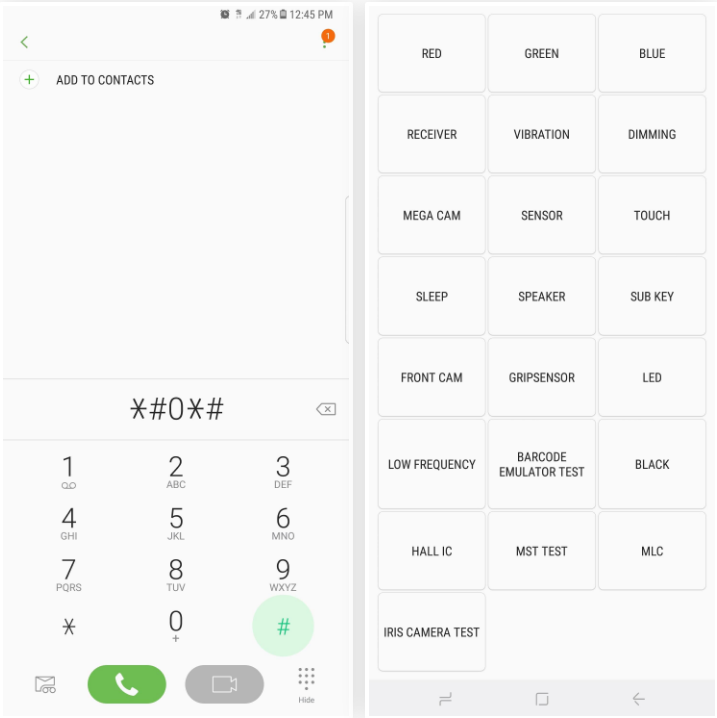

















![Diese Safari-Erweiterung ersetzt den YouTube-Videoplayer durch einen, der PiP und mehr unterstützt [U]](https://www.neuf.tv/wp-content/uploads/2021/12/Cette-extension-Safari-remplace-le-lecteur-video-de-YouTube-par-768x402.jpg)
![Bestes Telefon unter 25000: Beste Mobiltelefone, die Sie in Indien unter 25000 Rupien kaufen können [Ausgabe März 2021]](https://www.neuf.tv/wp-content/uploads/2021/03/guide_best_phones_under_25000_april_edition_1616763284585-768x432.jpg)